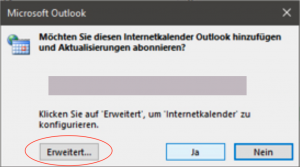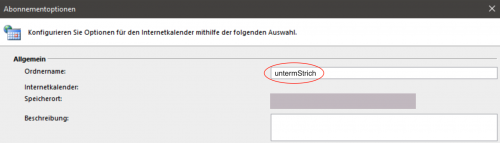Outlook 2019/Microsoft 365 Outlook
Diese Programme wurden von uns getestet. Programme die diese Schnittstelle nutzen stehen nicht unter der Kontrolle der untermStrich Software GmbH. Die untermStrich Software GmbH kann daher auch keine Gewähr und keinen Support dazu anbieten.
![]() Wenn Sie ein ungültiges Https: Zertifikat verwenden
Wenn Sie ein ungültiges Https: Zertifikat verwenden
- Gehe Sie in das Modul „Termine“
 Stellen Sie sicher, dass Sie mindestens einen Termin für den Benutzer eingetragen haben.
Stellen Sie sicher, dass Sie mindestens einen Termin für den Benutzer eingetragen haben.- Klicken Sie auf „iCalendar abonnieren“
- Bestätigen Sie, dass Sie die URL mit Outlook öffnen möchten
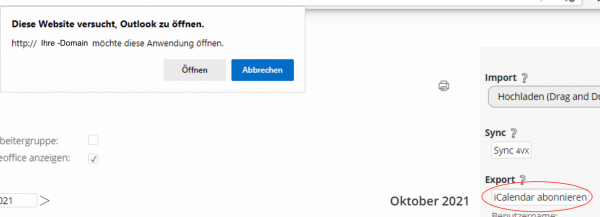
 Wenn Ihnen hier Outlook nicht angezeigt wird, wählen Sie unter „Andere Anwendungen“ Outlook direkt im Programmverzeichnis aus:
Wenn Ihnen hier Outlook nicht angezeigt wird, wählen Sie unter „Andere Anwendungen“ Outlook direkt im Programmverzeichnis aus: C:\Programme\Microsoft Office\root\Office16\OUTLOOK.exe
- Geben Sie Ihren Benutzernamen 1) und Ihr Kennwort ein.
- Sollten Sie eine Domain angezeigt bekommen, fügen Sie ein
\vor Ihrem Benutzernamen ein! - Wählen Sie dazu „Weitere Optionen“ und anschließend „Anderes Konto verwenden“ aus
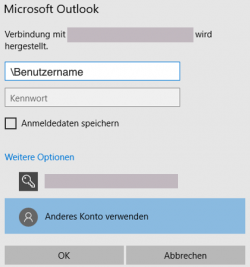
- Outlook wird Ihren Kalender einlesen. Dann klicken Sie auf „Erweitert“
- Und vergeben Sie einen Namen:
Zum Aktualisieren: Klicken Sie auf „Senden/Empfangen“ und dann „Alle Ordner senden/empfangen“
1)

Wenn Sie keinen Benutzernamen haben, muss dieser unter Team angelegt werden. Etwa über: Benutzernamen automatisch erstellen.

Wenn Sie keinen Benutzernamen haben, muss dieser unter Team angelegt werden. Etwa über: Benutzernamen automatisch erstellen.